Clàr-innse
Tha loidhnichean bàn ann an cliath-dhuilleag Microsoft Excel gu math cumanta. Tha a’ mhòr-chuid dhiubh gun fheum, agus bidh iad a’ gabhail àite a bharrachd air an duilleag-clèithe neo-eagraichte. Mar thoradh air an sin, is dòcha gum bi luchd-cleachdaidh airson na loidhnichean sin a sheachnadh bho Excel. Gu fortanach, tha Microsoft Excel a 'toirt seachad grunn roghainnean eile airson sreathan bàn a thoirt air falbh bho spreadsheet. Faodaidh sinn, ge-tà, foirmlean a chleachdadh gus an seachnadh gu tur. An-diugh, anns an dreuchd seo, lorgaidh sinn ro-innleachdan practaigeach airson leum air loidhnichean/sreathan bàn ann an Excel a’ cleachdadh foirmlean agus innealan eile.
Luchdaich sìos Leabhar-obrach Cleachdaidh
Faodaidh tu luchdachadh a-nuas an leabhar-obrach cleachdaidh bhon phutan luchdaich sìos a leanas.
Skip Lines.xlsx
4 dòighean air leum air loidhnichean ann an Excel
S urrainn dhut a chleachdadh Gnìomhan Excel, foirmlean Excel iomchaidh, agus innealan Excel eile gus loidhnichean no sreathan a sheachnadh. Gluaisidh sinn air adhart gus ionnsachadh a h-uile modh a tha freagarrach airson diofar shuidheachaidhean.
1. Excel Formula to Skip Lines
Thoir an aire gu bheil liosta againn de ghrunn Oileanaich agus an <1 aca> IDs anns na sreathan a tha na chois. Tha sinn airson an roinn ann an dà cholbh. Mar thoradh air an sin, leumaidh sinn a-mach sreathan mar seo a’ cleachdadh diofar dhòighean.
Anns a’ phàirt seo den artaigil, chì sinn na cùisean a leanas.
1.1 Leum air a h-uile sreath
Cleachdaidh sinn foirmle a tha na mheasgachadh de ghnìomhan Excel INDEX agus ROWS . Cuir na ceumannan sìmplidh a leanas an sàs.
Ceumannan:
- An toiseach agusgu sònraichte, tha sinn air dà cholbh ùr a chuir ris air a bheil Ainmean agus IDs . Tha sinn an dùil an Liosta a roinn dhan dà cholbh sin.

- Ann an ceal D5 , cuir a-steach am foirmle a leanas:
=INDEX($B$5:$B$16,ROWS($E$5:E5)*2-1) 
- Slaodaidh sinn a-nis an Lìon lìonaidh sìos gu lìon na ceallan a leanas leis an aon fhoirmle.

- Ann an ceal E5 , cuir a-steach am foirmle a leanas: <15
- Airson na h-ùine seo, slaodaidh sinn an làmh lìonaidh sìos gus na ceallan a leanas a lìonadh leis an aon fhoirmle .
- Mar sin, seo mar a nochdas an raon mu dheireadh.
- $B$5:$B$16: eagrachadh argamaid
- ROWS($E$5:E5)*2: argamaid àireamh na loidhne
- ROWS($E$5:E5) = cunntadh àireamh de shreathan, mar: $E$5 gu E5 tilleadh 1;
$E$5 gu E6 tilleadh 2 is mar sin air adhart .
- ROWS($E$5:E5)*2 =2 a' ciallachadh na ceallan fo Taylor.
- Cuir a-steach am foirmle
=MOD(ROW(B5),2)ann an Cell D5 ann an cealla bàn. Thoir sùil air an dealbh gu h-ìosal: - A-nis slaod sìos an làmh-lìonaidh.
- Tagh an D4 cealla agus brùth air an Criathragìomhaigheag fon taba Dàta .
- Ann an Cell D4, cliog air an Saighead, dì-cheannaich (Tagh Uile) , is tagh 1 sa bhogsa criathra. Seall air an dealbh gu h-ìosal:
- Seo an dealbh mu dheireadh leis na h-ainmean a-mhàin. 'S urrainn dhuinn na h-ainmean sin a chopaigeadh airson adhbharan eile.
- Ann an ceal D5 , cuir a-steach am foirmle a leanas:
- An turas seo, slaodaidh sinn an làmh lìonaidh sìos gus na ceallan a leanas a lìonadh leis an aon fhoirmle.
- Ann an ceal E5 , cuir a-steach am foirmle a leanas:
- A-nis, slaod an ìomhaigh làimhseachaidh lìonaidh gus na h-ath cheallan a lìonadh leis an fhoirmle. nochdadh.
=INDEX($B$5:$B$16,ROWS($E$5:E5)*2) 


🔎 Ciamar a tha am Formula ag obair?
Dòigh eile air leum air a h-uile sreath eile:
Faodaidh tu cuideachd MOD agus gnìomhan ROW , an uairsin cuir an àithne Filter an sàs gu Skip Even no Odd Rows.
Ceumannan:




1.2 Sleamhnachadh A h-uile sreath N-th
Thoir an aire gu bheil liosta de dh'iomadh againn IDan anns na sreathan gu h-ìosal. Ach tha sinn airson an roinn ann an dà cholbh gus eadar-dhealachadh a dhèanamh eadar Gach 3mh ID agus Gach 5mh ID . Mar thoradh air an sin, leumaidh sinn thairis air na sreathan sin leis na dòighean a tha air an liostadh gu h-ìosal.

A-nis, cuir an gnìomh na ceumannan a leanas gus an obair a tha sinn ag iarraidh a choileanadh.
Ceumannan:
=INDEX($B$5:$B$16,ROWS($E$5:E5)*3) 0> 

=INDEX($B$5:$B$16,ROWS($E$5:E5)*5) 

1.3 Loidhne-leum Stèidhichte air Luach
Smaoinich gu bheil liosta fhada de dh'ainmean againn, IDs , agus an làthaireachd aca. Ach, feumaidh sinn ainmean nan sgoilearan a tha an làthair ann an colbh air leth. Mar thoradh air an sin, cleachdaidh sinn na dòighean gu h-ìosal gus na sreathan sin a sheachnadha tha a’ toirt a-steach “Chan eil” .

Ceumannan:
- Ann an cealla D5 , cuir a-steach am foirmle a leanas:
=FILTER(B5:B10,D5:D10="Yes") 
- A-nis, slaodaidh sinn an lìon an làmh sìos gus na ceallan a leanas a lìonadh leis an aon fhoirmle.
- Mar thoradh air an sin, seo mar a bhios an raon mu dheireadh.

Leugh More: Formula Excel gu leum air sreathan stèidhichte air luach (7 eisimpleirean)
2. Leum air a h-uile loidhne eile fhad ‘s a thathar a’ dèanamh lethbhreac dhen fhoirmle <9
Thoir an aire gu bheil liosta de dh'àireamhan 1 agus 2 againn. Ach, feumaidh sinn toradh Àireamhan 1 agus 2 ann an sreathan corra. Mar thoradh air an sin, leumaidh sinn eadhon sreathan a’ cleachdadh na dòighean a tha air an liostadh gu h-ìosal.
Ceumannan :
- Ann an ceal E5 , cuir a-steach an foirmle a leanas:
=INDEX($B$5:$B$16,1+2*(ROWS($E$5:E5)-1))*INDEX($C$5:$C$16,1+2*(ROWS($E$5:E5)-1)) 
- A-nis, slaodaidh sinn an làmh lìonaidh sìos gus an lìon a’ leantainn cheallan leis an aon fhoirmle agus a’ faighinn toradh nan sreathan neònach.
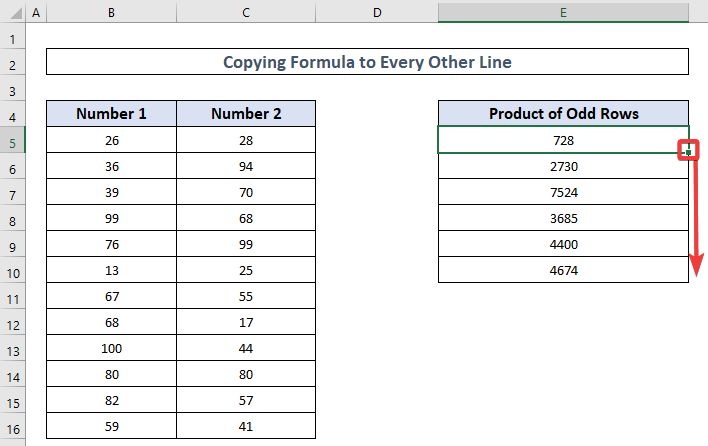
An aire:
Tha sinn air obrachadh an toraidh a chleachdadh mar eisimpleir furasta. Ach is dòcha gu bheil foirmle nas iom-fhillte agad ri chleachdadh. Cuimhnich gum bi INDEX($B$5:$B$16,1+2*(ROWS($E$5:E5)-1)) mar an luach cuir a-steach le foirmle. Mar sin, cleachd am pàirt seo a rèir sin a rèir do chùis. Mura dèan thu sin, fàg beachd le mion-fhiosrachadh dhuinn. Feuchaidh sinn ri cuideachadh.
Leugh tuilleadh: Mar a bheir thu seachad ceallan ann am foirmle Excel (8 dòighean furasta)
3. Leum air na loidhnichean bàn le gnìomh FILTER
Gu furastasìol a-mach a h-uile sreath bàn bho spreadsheet Excel, cleachdaidh sinn an gnìomh FILTER. Bidh an gnìomh seo a’ cleachdadh raon fiùghantach. Is e sin, ma tha thu dìreach a’ ruith a’ ghnìomh seo ann an aon chill, còmhdaichidh e gu fèin-ghluasadach na ceallan co-cheangailte gu lèir far am bu chòir toradh na foirmle a bhith. A-nis, lean na modhan gu h-ìosal gus seo a dhèanamh.
Ceumannan:
- Ann an ceal H5, cuir a-steach am foirmle a leanas:
=FILTER(B5:F13,(B5:B13"")*(C5:C13"")*(D5:D13"")*(E5:E13"")) 🔎 Ciamar a tha am foirmle ag obair?
- > (B5:B14"") = Dearbhaich colbh B airson ceallan falamh.
- (C5:C14"") =Lorg ceallan bàn anns an C colbh.
- (D5:D14””) = A’ comharrachadh ceal bàn ann an colbh D.
- (E5:E14””) = Sealladh ann an colbh E airson ceallan bàn sam bith.
- Mu dheireadh, bheir am foirmle air falbh a h-uile ceal bàn le bhith a' cumail dìreach na sreathan aig nach eil ceallan bàn.

- Mar sin, seo mar a bhios an raon mu dheireadh.

Leugh More: Air adhart chun ath thoradh le VLOOKUP Ma tha e falamh Cell Is Present
4. Leum Loidhne le Inneal Làimhseachaidh Fill
Nuair a dhèiligeas iad ri dàta ann an Excel, chì luchd-cleachdaidh sreathan dùblaichte no neo-mhiannach às dèidh gach sreath chudromach. Tha grunn dhòighean ann airson gach sreath eile a chopaigeadh gu roinn air leth fhad 's nach dèan thu ach an dàta riatanach a dhùblachadh.
Ceumannan:
- Cuir a-steach foirmle = B5 ann an H5 a tha a’ toirt iomradh air a’ chiad chill san raon a thèid a chopaigeadh ann an acealla bàn air taobh deas nan sreathan airson lethbhreac a dhèanamh.

- Tha am fiosrachadh gu lèir bhon chiad sreath den raon ri fhaicinn às dèidh dhut an làmh lìonaidh a shlaodadh tarsainn na colbhan.

- Mar a chithear san dealbh, comharraich a’ chiad sreath cho math ris an t-sreath bhàn dìreach fodha. Slaod sìos leis an luchag air an làmh lìonaidh gus an raon a lìonadh gu fèin-ghluasadach.

- Mar sin, seo an raon mu dheireadh a bha a dhìth oirnn.

Leugh Tuilleadh: Mar a thèid thu air adhart chun ath chill Ma tha cealla falamh ann an Excel (5 dòighean furasta)
Co-dhùnadh <5
Bho àm gu àm, is dòcha gum feum luchd-cleachdaidh sreathan falamh a thoirt air falbh bho dhuilleagan-clèithe. Gu fortanach, tha Microsoft Excel a 'toirt seachad grunn roghainnean, mar a chithear anns na dòighean-obrach roimhe. Faodaidh tu an stiùireadh sin a leantainn agus an leabhar-obrach a luchdachadh sìos airson a chleachdadh airson do chleachdadh fhèin. Tadhail air ExcelWIKI agus cuir ceistean, trioblaidean no molaidhean sam bith sa bhogsa bheachdan.

